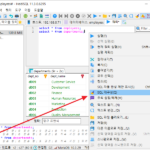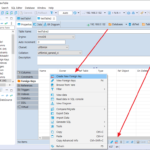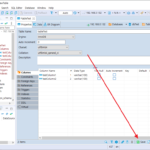Ubuntu 24.04 Server
설치
- 다음과 같이 명령하여 MariaDB를 설치한다.
# apt install mariadb-server
- 다음과 같이 명령하여 root 계정의 비밀번호 생성 등 몇 가지 설정을 한다.
# mysql_secure_installation
- Ubuntu에 설치하는 경우 MariaDB가 바로 시작된다. 그리고 컴퓨터를 다시 시작해도 MariaDB가 자동으로 시작되도록 설정된다.
접속
# mysql -u root -p
show databases;
MariaDB [(none)]> show databases;
+--------------------+
| Database |
+--------------------+
| information_schema |
| mysql |
| performance_schema |
| sys |
+--------------------+
5 rows in set (0.011 sec)
Rocky Linux 9
설치
- 다음과 같이 명령하여 MariaDB를 설치한다.
# dnf install mariadb-server
- 다음과 같이 명령하여 MariaDB를 시작한다.
# systemctl start mariadb
- 다음과 같이 명령하여 root 계정의 비밀번호 생성 등 몇 가지 설정을 한다.
# mysql_secure_installation
- Rocky Linux에 설치하는 경우 컴퓨터를 다시 시작할 때 MariaDB가 자동으로 시작하지 않는다. 재부팅이 자동으로 시작하게 하려면 다음과 같이 명령한다.
# systemctl enable mariadb
접속
# mysql -u root -p
show databases;
MariaDB [(none)]> show databases;
+--------------------+
| Database |
+--------------------+
| information_schema |
| mysql |
| performance_schema |
+--------------------+
4 rows in set (0.000 sec)
Windows
설치
- MariaDB 다운로드 페이지에 접속한다.
- Operating System이 Windows인 것을 확인하고, [Download]를 클릭하여 다운로드한다.

- 다운로드한 파일을 실행한다.
- MariaDB 설치 마법사 창이 나오면 [Next]를 클릭한다.


- [Next]를 클릭한다.
- 참고로, HeidiSQL은 데이터베이스를 관리하는 GUI 툴이다. 설치하지 않아도 되고, 필요할 때 HeidiSQL 홈페이지에서 다운로드하여 설치할 수 있다.





접속


- 다음과 같이 명령하여 데이터베이스 목록이 나오는지 확인한다.
show databases;